Πώς να επαναφέρετε τα σβησμένα μηνύματα Viber (λύσεις iOS και Android), επαναφορα viber;
Σε αυτό το άρθρο θα βρείτε κάτι που σας ενδιαφέρει. Μια πάρα πολύ ωραία ερώτηση από μια φίλη μας
“Γεια! Έχω διαγράψει κατά λάθος μερικές σημαντικές συνομιλίες στο Viber μου και τώρα θέλω να τις πάρω πίσω. Μπορεί κάποιος να μου πει πώς μπορώ να επαναφέρω τα διαγραμμένα μηνύματα Viber; “
Εάν ένα παρόμοιο ερώτημα σχετικά με τις διαγραμμένες συνομιλίες Viber σας έφερε εδώ, τότε πρόκειται να το επιλύσετε αμέσως. Ηδη γνωρίζετε ότι το Viber είναι μια ελεύθερα διαθέσιμη εφαρμογή πολλαπλών πλατφορμών που χρησιμοποιείται για συνομιλία με τις επαφές μας και επίσης για φωνητικές/βιντεοκλήσεις.
Παρόλο που το Viber είναι πολύ αγαπημένο και ασφαλές, κάποιοι φίλοι μας εκφράζουν κάποιες ανησυχίες για την απώλεια μηνυμάτων τους. Αλλά, μην ανησυχείτε!
Με τις ενσωματωμένες λύσεις και κάποιες κινήσεις τρίτων στο Viber, είμαστε εδώ για να σας δείξουμε πώς να επαναφέρετε τις συνομιλίες σας. Ακολουθήστε τον οδηγό μας για να ανακτήσετε εύκολα τα διαγραμμένα μηνύματα στο Viber!
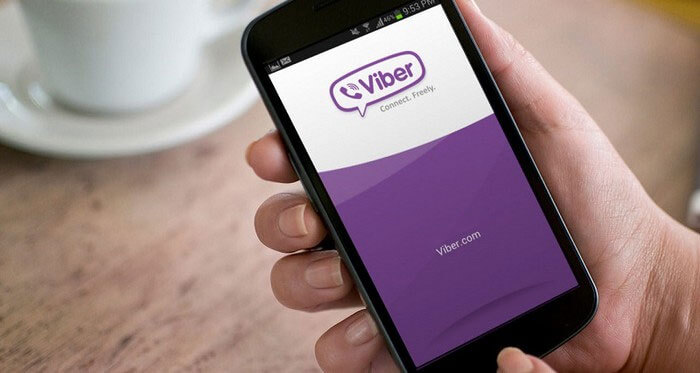
Πώς να επαναφέρετε τα μηνύματα Viber από προηγούμενο αντίγραφο ασφαλείας;
Αν έχεις ήδη φροντίσει να κρατήσεις αντίγραφο ασφαλείας των συνομιλιών σου στο Viber στο Android ή το iPhone, τότε μπορείς να χαμογελάσεις! Δεν θα αντιμετωπίσεις κανένα θέμα με την επαναφορά τους.
Λειτουργια viber και ανακτηση viber
Το Viberμας βοηθάει από προεπιλογή να συνδέσουμε τον λογαριασμό μας στο Google Drive ή το iCloud στο Android/iOS μας, κρατώντας ασφαλώς τις συνομιλίες μας.
Κι αν ποτέ χάσεις κάτι, μην ανησυχείς! Μπορείς απλά να φέρεις πίσω τις συνομιλίες σου, επαναφέροντας το αντίγραφο ασφαλείας που είχες φτιάξει προηγουμένως. 🌟
Ανακτηση μηνυματων viber απο android
Οι χρήστες συσκευών Android μπορούν απλά να συνδέσουν την εφαρμογή Viber με τον λογαριασμό τους Google. Αυτό θα τους επιτρέψει να δημιουργήσουν αντίγραφα ασφαλείας των συνομιλιών τους στο Google Drive, το οποίο μπορούν αργότερα να επαναφέρουν. Θα περιλαμβάνει τα μηνύματα Viber, ομαδικές συνομιλίες, συνημμένα και άλλα δεδομένα εφαρμογής.
Βήμα 1: Aνακτηση viber | Δημιουργήστε αντίγραφα ασφαλείας των συνομιλιών σας στο Viber
Πρώτον, βεβαιωθείτε ότι έχετε ήδη δημιουργήσει αντίγραφο ασφαλείας των συνομιλιών σας Viber στο Google Drive. Για να το κάνετε αυτό, ξεκινήστε το Viber και μεταβείτε στις Ρυθμίσεις του από το μενού του. Τώρα, περιηγηθείτε στις Ρυθμίσεις> Δημιουργία αντιγράφων ασφαλείας Viber και πατήστε στην επιλογή “Δημιουργία αντιγράφων ασφαλείας”. Μπορείτε επίσης να συνδέσετε τον λογαριασμό σας Viber στο Google Drive από εδώ.
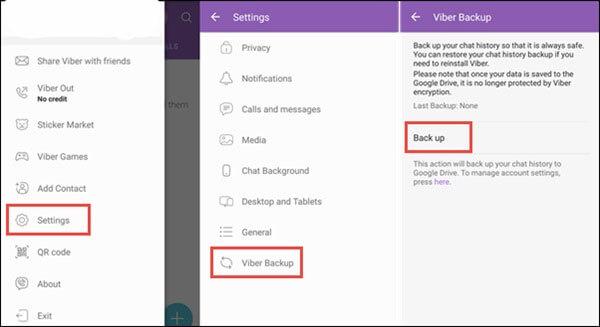
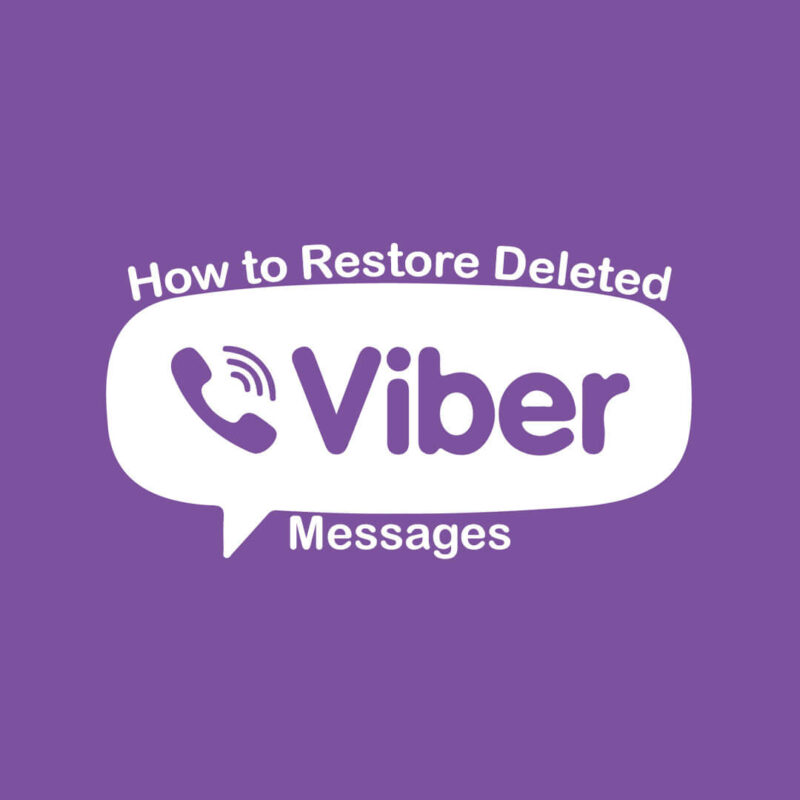
Βήμα 2: Επαναφορά συνομιλιών Viber
Εάν έχετε διαγράψει τα μηνύματα Viber, εγκαταστήστε ξανά την εφαρμογή και συνδέστε το τηλέφωνό σας στον ίδιο λογαριασμό Google. Κατά τη δημιουργία του λογαριασμού σας Viber, θα έχετε την επιλογή να επαναφέρετε ένα υπάρχον αντίγραφο ασφαλείας.
Εάν όχι, τότε μπορείτε να μεταβείτε στις Ρυθμίσεις> Δημιουργία αντιγράφων ασφαλείας Viber και να πατήσετε την επιλογή “Επαναφορά”. Δείτε τις λεπτομέρειες του προηγούμενου αντιγράφου ασφαλείας και πατήστε ξανά το κουμπί “Επαναφορά” για να λάβετε πίσω τα μηνύματά σας Viber.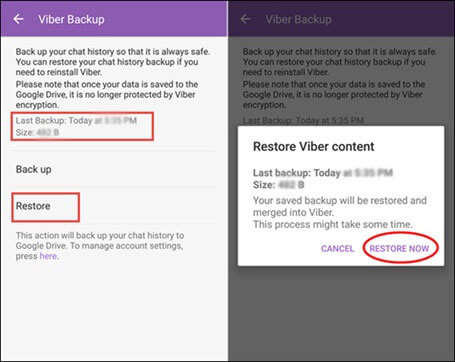
Για συσκευές iOS
Ακριβώς όπως οι συσκευές Android, μπορούμε επίσης να δημιουργήσουμε αντίγραφα ασφαλείας και να επαναφέρουμε τις συνομιλίες Viber στο iPhone επίσης. Για να το κάνετε αυτό, πρέπει να ενεργοποιήσετε την επιλογή iCloud στο iPhone σας και να συνδέσετε το Viber με τον λογαριασμό σας iCloud. Δείτε πώς μπορείτε να επαναφέρετε τα διαγραμμένα μηνύματα Viber στο iPhone.
Βήμα 1: Δημιουργία αντιγράφων ασφαλείας μηνυμάτων Viber
Για να αποθηκεύσετε τα μηνύματά σας Viber, μεταβείτε στις Ρυθμίσεις Viber> Δημιουργία αντιγράφων ασφαλείας Viber και απλώς πατήστε το κουμπί “Δημιουργία αντιγράφων ασφαλείας”. Βεβαιωθείτε ότι έχετε αρκετό ελεύθερο χώρο στο iCloud σας για να φιλοξενήσετε το αντίγραφο ασφαλείας Viber εκ των προτέρων. Επιπλέον, υπάρχει επίσης μια λειτουργία Auto Backup εδώ για αυτόματη δημιουργία αντιγράφων ασφαλείας των μηνυμάτων σας Viber.
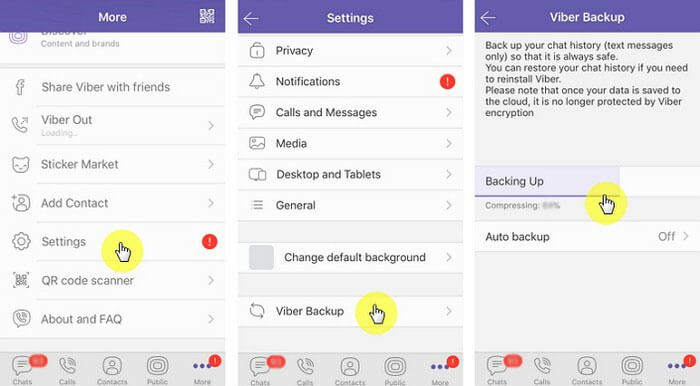
Βήμα 2: Επαναφορά αντίγραφο ασφαλείας viber
Για να επαναφέρετε το υπάρχον αντίγραφο ασφαλείας από το iCloud στο Viber, βεβαιωθείτε ότι η συσκευή σας είναι συνδεδεμένη στον ίδιο λογαριασμό iCloud όπου αποθηκεύεται το αντίγραφο ασφαλείας. Μεταβείτε στις ρυθμίσεις του iCloud και ενεργοποιήστε την επιλογή iCloud Drive καθώς και τη δυνατότητα συγχρονισμού εφαρμογής Viber από εδώ.
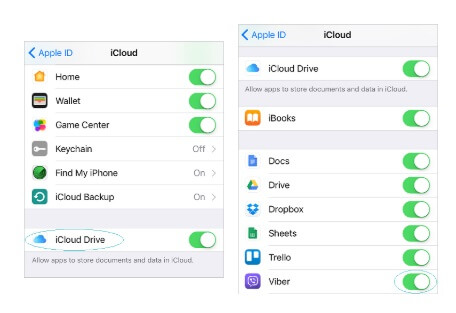
Στη συνέχεια, εγκαταστήστε ξανά το Viber στη συσκευή σας και συνδέστε το στον ίδιο αριθμό τηλεφώνου. Η εφαρμογή θα εντοπίσει αυτόματα την παρουσία ενός υπάρχοντος αντιγράφου ασφαλείας και θα σας ενημερώσει σχετικά. Απλώς πατήστε το κουμπί “Επαναφορά” τώρα και διατηρήστε μια σταθερή σύνδεση στο Διαδίκτυο για να επαναφέρετε τις συνομιλίες σας Viber.
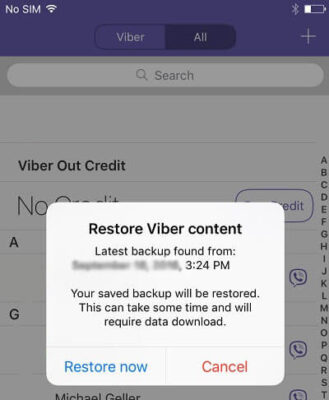
Χρήση του Google Drive Backup για Android
Έχετε διαγράψει κατά λάθος σημαντικά μηνύματα Viber; Μην πανικοβάλλεστε! Ίσως μπορείτε να τα ανακτήσετε.
Πολλοί χρήστες αγνοούν τη σημασία της δημιουργίας αντιγράφων ασφαλείας για το ιστορικό συνομιλιών τους. Σε περίπτωση απώλειας δεδομένων, η ύπαρξη αντιγράφου ασφαλείας μπορεί να σώσει την ημέρα.
Εάν έχετε συγχρονίσει το Viber με τον λογαριασμό σας Google, υπάρχει ελπίδα! Ακολουθήστε τα παρακάτω βήματα για να ανακτήσετε τα διαγραμμένα μηνύματα Viber στο Android:
- Εκκινήστε το Viber και μεταβείτε στις ”Ρυθμίσεις”.
- Κάντε κύλιση προς τα κάτω στο μενού ”Ρυθμίσεις” και επιλέξτε”Viber Backup.”
- Επιλέξτε ”Δημιουργία αντιγράφων ασφαλείας.
Με ενεργοποιημένη τη δημιουργία αντιγράφων ασφαλείας Viber, ορίστε πώς μπορείτε να ανακτήσετε μηνύματα:
- Ανοίξτε το Viber και πατήστε “Ρυθμίσεις”.
- Επιλέξτε “Λογαριασμός” και μετά “Viber Backup”.
- Εάν υπάρχει διαθέσιμο αντίγραφο ασφαλείας, θα δείτε την ημερομηνία και ώρα δημιουργίας του.
- Πατήστε “Επαναφορά” για να ανακτήσετε το ιστορικό συνομιλιών σας.
- Επιβεβαιώστε την επαναφορά πατώντας “Επαναφορά τώρα”.
Λάβετε υπόψη ότι η κρυπτογράφηση Viber δεν προστατεύει τις συνομιλίες που έχουν δημιουργηθεί αντίγραφα ασφαλείας σε Google Drive.
Σημαντικές πληροφορίες:
- Η δυνατότητα ανάκτησης μηνυμάτων Viber βασίζεται στην ύπαρξη αντιγράφου ασφαλείας.
- Βεβαιωθείτε ότι έχετε συγχρονίσει το Viber με το Google Drive για αυτόματη δημιουργία αντιγράφων ασφαλείας.
- Μπορείτε να ρυθμίσετε την αυτόματη δημιουργία αντιγράφων ασφαλείας σε τακτά χρονικά διαστήματα (π.χ. καθημερινά, εβδομαδιαία).
- Προσοχή: Η κρυπτογράφηση Viber δεν προστατεύει τις συνομιλίες που έχουν δημιουργηθεί αντίγραφα ασφαλείας σε Google Drive.
Χρήση του iCloud Backup για iPhone
Ενώ η δημιουργία αντιγράφων ασφαλείας Google Drive αποτελεί μια εύκολη λύση για Android, η ανάκτηση Viber σε iPhone είναι πιο περίπλοκη.
Ανάκτηση διαγραμμένων μηνυμάτων Viber (iPhone)
ροσοχή: Η μέθοδος που ακολουθεί απαιτεί μορφοποίηση της συσκευής σας. Μην προχωρήσετε εάν δεν είστε σίγουροι ότι έχετε δημιουργήσει αντίγραφο ασφαλείας iCloud.
Ακολουθήστε τα παρακάτω βήματα:
- Πατήστε “Ρυθμίσεις” και μεταβείτε στα “Γενικά”.
- Επιλέξτε “Επαναφορά” και μετά “Διαγραφή όλου του περιεχομένου και των ρυθμίσεων”.
- Επιστρέψτε στην “Αρχική οθόνη” και ανοίξτε “Εφαρμογές και δεδομένα”.
- Επιλέξτε “Επαναφορά από το iCloud Backup”.
- Συνδεθείτε στον λογαριασμό σας iCloud.
- Πατήστε “Εμφάνιση όλων των αντιγράφων ασφαλείας”.
- Επιλέξτε το αντίγραφο ασφαλείας iCloud που περιέχει το ιστορικό Viber που θέλετε να ανακτήσετε.
Σημαντικά:
- Η μορφοποίηση διαγράφει όλα τα δεδομένα από τη συσκευή σας.
- Βεβαιωθείτε ότι έχετε δημιουργήσει αντίγραφο ασφαλείας iCloud πριν προχωρήσετε.
- Η ανάκτηση Viber επαναφέρει όλες τις συνομιλίες από το αντίγραφο ασφαλείας, όχι μόνο τις διαγραμμένες.
Προειδοποίηση:
- Η κρυπτογράφηση Viber δεν προστατεύει τα αντίγραφα ασφαλείας iCloud.
- Η μορφοποίηση iPhone διαγράφει οριστικά τα μηνύματα που δεν έχουν δημιουργηθεί αντίγραφο ασφαλείας.
Ανάκτηση διαγραμμένων μηνυμάτων Viber στο iPhone με χρήση του iTunes Backup
Αυτή η μέθοδος διαγράφει όλα τα δεδομένα από το iPhone σας.
Χρησιμοποιήστε την μόνο εάν:
- Έχετε δημιουργήσει αντίγραφο ασφαλείας iTunes πριν διαγράψετε τα μηνύματα Viber.
- Είστε σίγουροι ότι το iTunes περιέχει τα μηνύματα που θέλετε να ανακτήσετε.
Ακολουθήστε τα παρακάτω βήματα:
- Συνδέστε το iPhone σας στον υπολογιστή σας με καλώδιο USB.
- Ανοίξτε το iTunes στον υπολογιστή σας.
- Επιλέξτε το iPhone σας στο iTunes.
- Πατήστε “Επαναφορά αντιγράφου ασφαλείας”.
- Επιλέξτε το αντίγραφο ασφαλείας που περιέχει τα μηνύματα Viber.
- Πατήστε “Επαναφορά”.
Άρα με λίγα λόγια για να επαναφέρετε τα μηνύματα και τις συνομιλίες που έχουν διαγραφεί με Viber, ακολουθήστε την παρακάτω διαδικασία:
- μεταβείτε στις ρυθμίσεις> λογαριασμός> Viber backup,
- επιλέξτε την επιλογή επαναφοράς,
- περιμένετε να γίνει λήψη του αντιγράφου ασφαλείας από το διακομιστή και να εγκατασταθεί στο τηλέφωνό σας,
- πρόσβαση στα μηνύματα ακριβώς όπως ήταν πριν από το τελευταίο αντίγραφο ασφαλείας.
Εάν θέλετε περισσότερη βοήθεια παρακαλώ επικοινωνήστε μαζί μας.
Δείτε το νέο μας άρθρο “3 τρόποι για να χακάρετε μηνύματα στο viber”
Συχνές Ερωτήσεις
Μπορείτε να ανακτήσετε μηνύματα Viber μετά από πολύ καιρό;
Ναι, εάν:
Έχετε δημιουργήσει αντίγραφο ασφαλείας (Google Drive για Android, iTunes ή iCloud για iPhone).
Δεν έχει περάσει πολύς χρόνος από τη διαγραφή (7 ημέρες για Android, άμεσα για iPhone).
Εάν δεν υπάρχει αντίγραφο ασφαλείας:
Η ανάκτηση είναι δύσκολη έως αδύνατη.
Μπορείτε να χρησιμοποιήσετε δύο ξεχωριστές συσκευές για να αποκτήσετε πρόσβαση στον λογαριασμό σας Viber ταυτόχρονα;
Ναι, έως και 4 συσκευές ταυτόχρονα.
Πώς μπορείτε να βρείτε το αντίγραφο ασφαλείας του Viber;
Android: Ρυθμίσεις > Λογαριασμός > Viber Backup.
iPhone:
iTunes: Συνδέστε το iPhone στον υπολογιστή, ανοίξτε το iTunes, επιλέξτε το iPhone και μετά “Σύνοψη”. Κάντε κλικ στο “Επαναφορά αντιγράφου ασφαλείας”.
iCloud: Ρυθμίσεις > Apple ID > iCloud > Διαχείριση χώρου αποθήκευσης > Δημιουργία αντιγράφων ασφαλείας.
Σημείωση:
Η κρυπτογράφηση Viber δεν προστατεύει τα αντίγραφα ασφαλείας iCloud ή iTunes.
Για περισσότερες πληροφορίες, επισκεφθείτε το https://help.viber.com/.



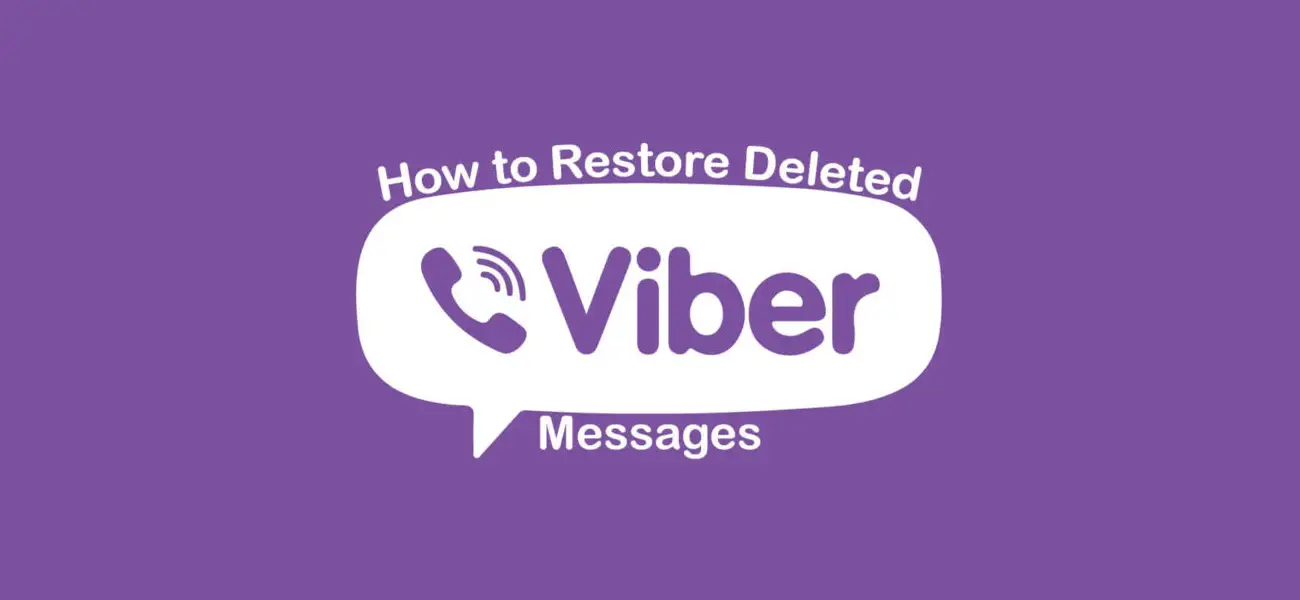
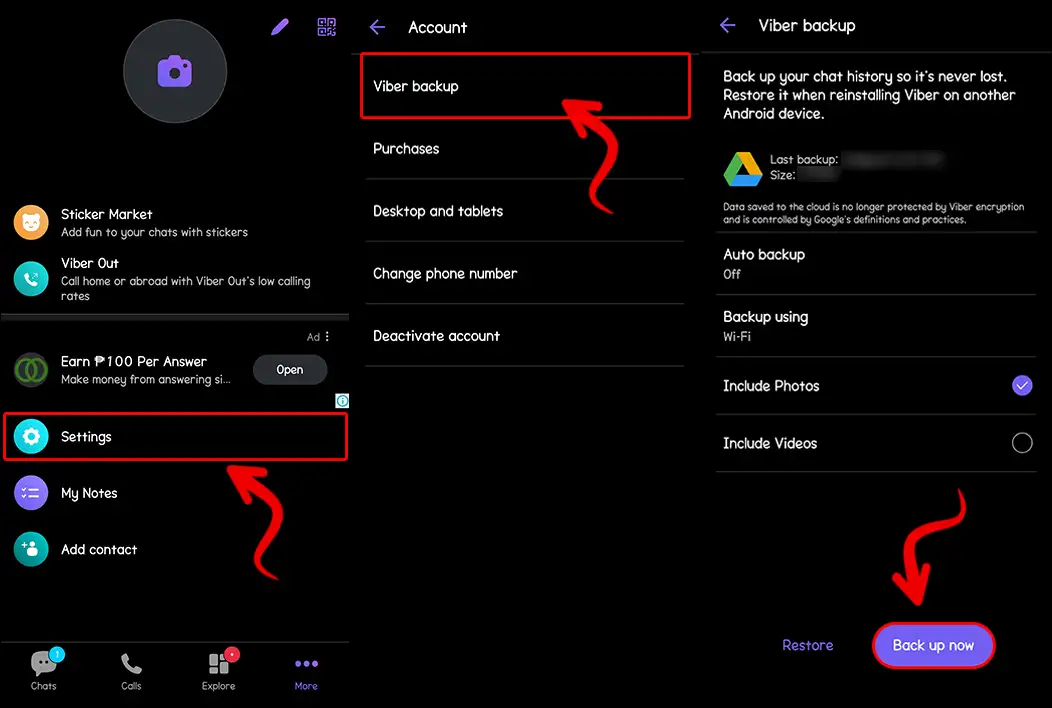
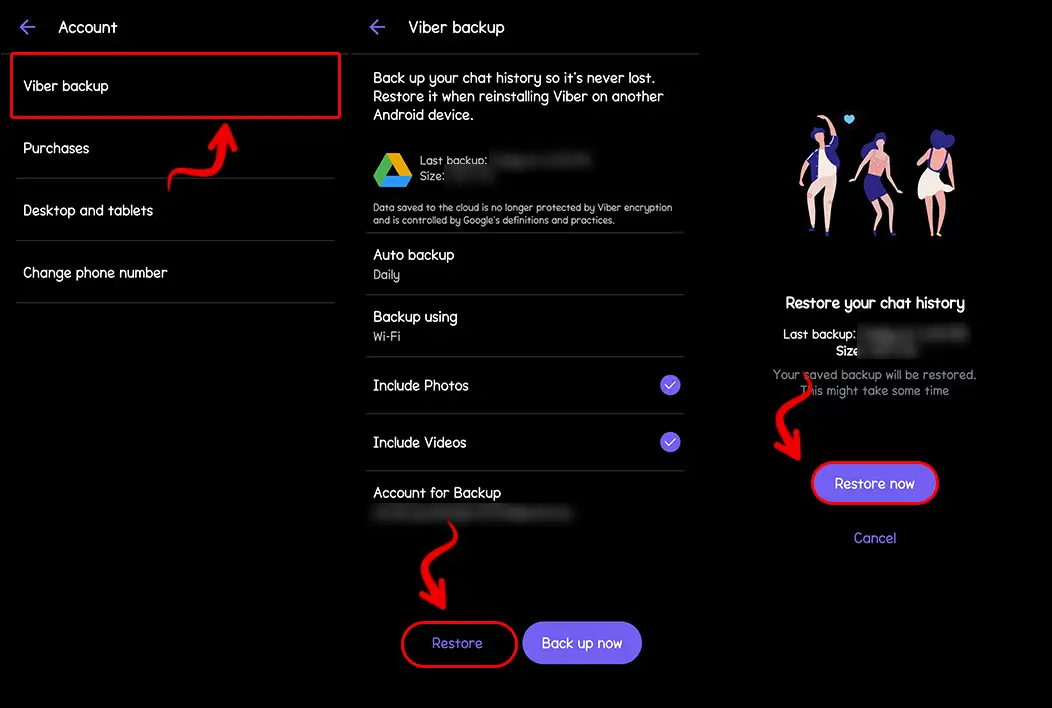
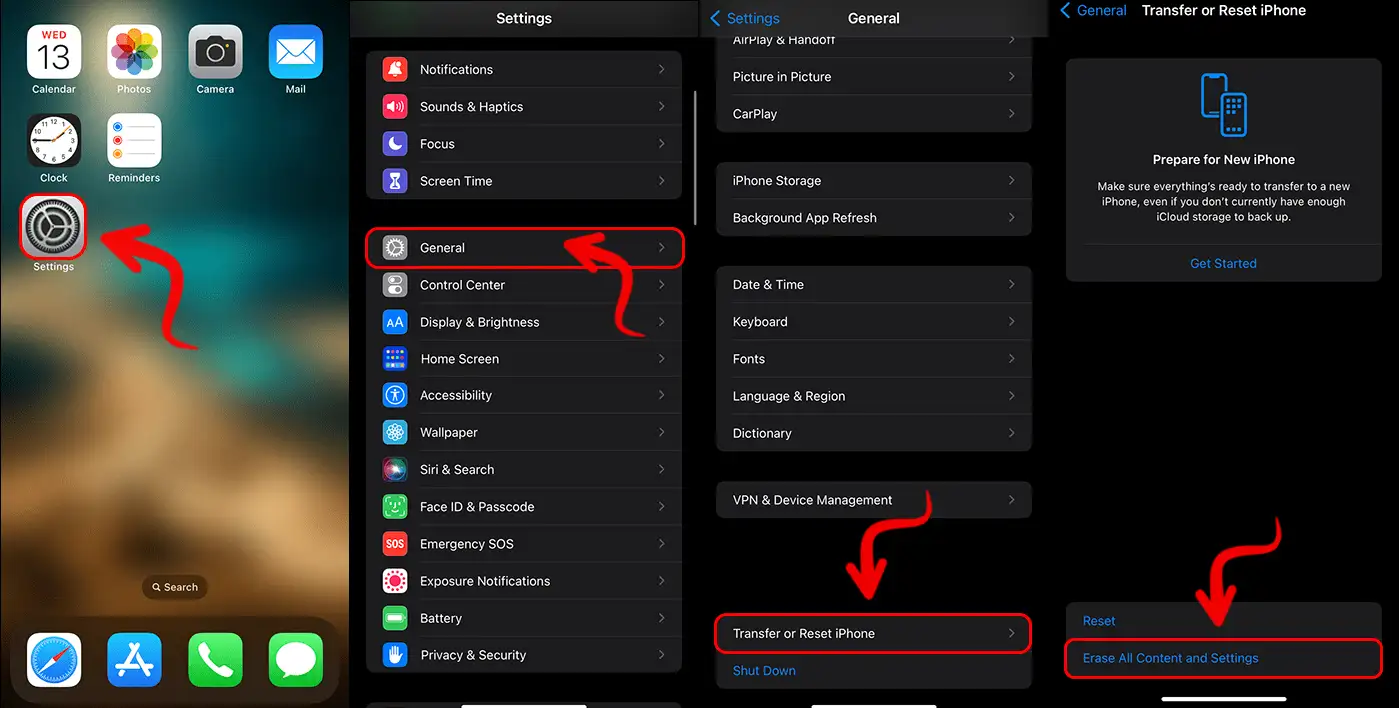
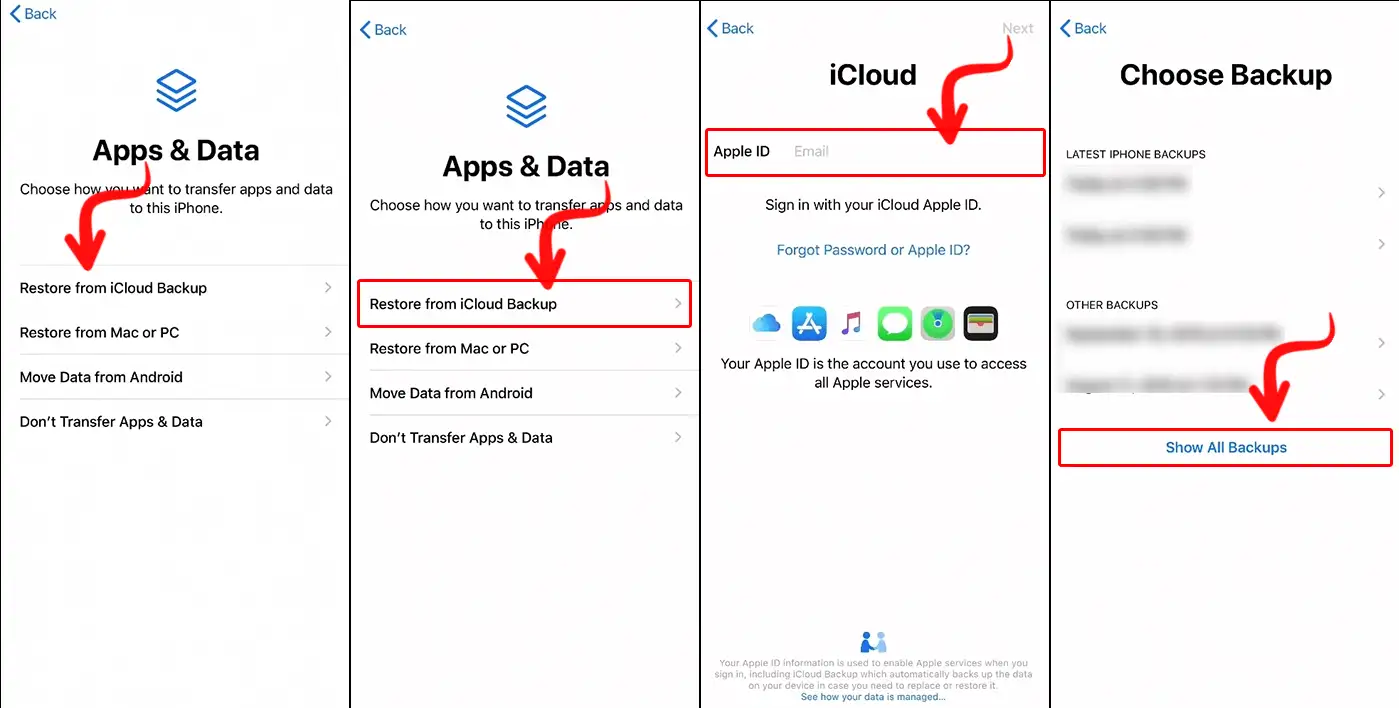
ΤΕΛΕΥΤΑΙΑ ΝΕΑ
Gemini Imagen 3: Το Νέο AI Image Generator της Google και στο κινητό
ΠΕΡΙΣΣΟΤΕΡΑΝόμιμη Εγγραφή Κλήσεων: Οδηγός Cube ACR σε 5 Λεπτά
ΠΕΡΙΣΣΟΤΕΡΑΓεμισε το gmail, δείτε πως γίνεται η απελευθέρωση χώρου στο gmail σας εύκολα
ΠΕΡΙΣΣΟΤΕΡΑ